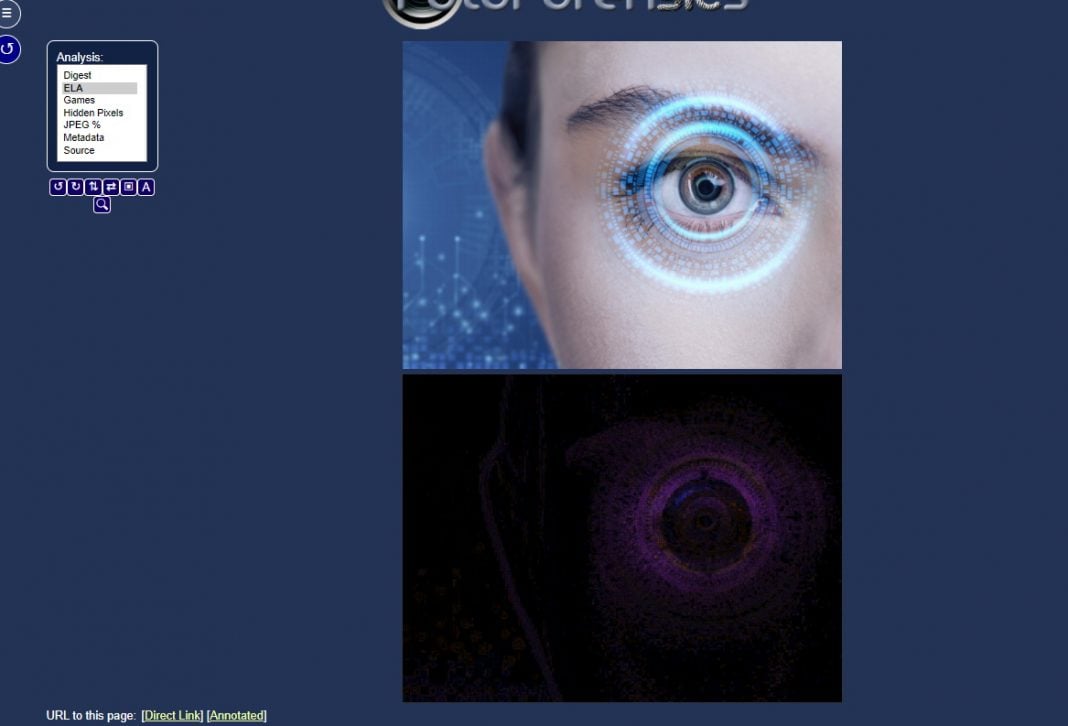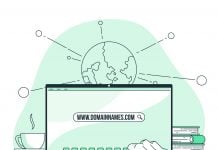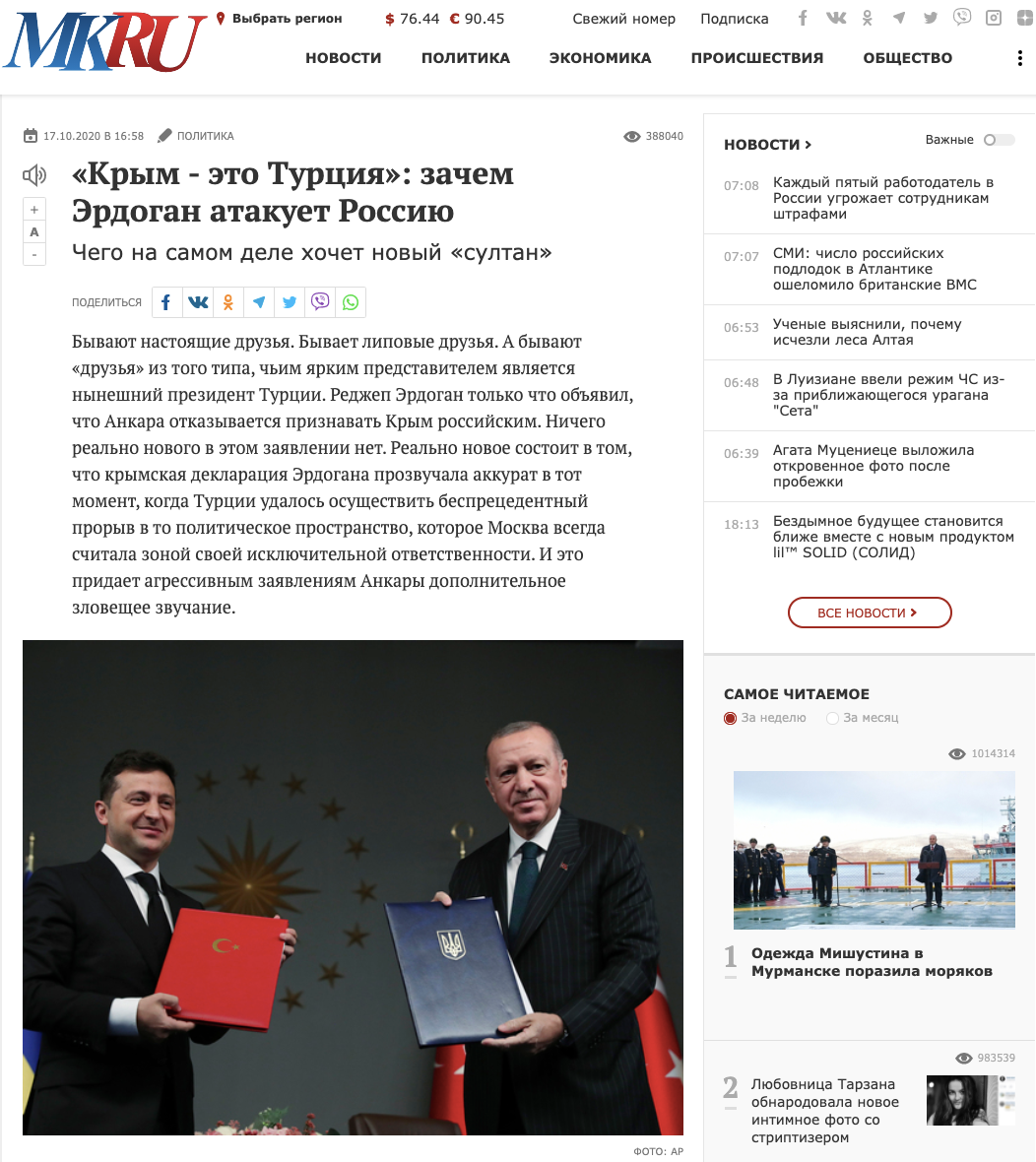Fotografie, jež doprovázejí falešné zprávy, je možné ověřovat na různých úrovních pomocí různých nástrojů. V našem předchozím článku o falešných fotografiích jsme psali o obecných principech práce s metadaty, geolokací a se soubory EXIF připojenými k fotografiím. V tomtéž textu se věnujeme také popis nástrojů, s jejichž pomocí můžeme z fotografií získat metadata.
V následujícím článku vám představíme pokročilejší způsoby ověřování fotografií a řekneme vám o nástrojích, které vám tento úkol usnadní.
Jak poznat, že byla fotografie upravena: služba Forensics
Uživatelsky nejpohodlnějším nástrojem pro ověření pravosti fotografie je služba Forensics. S její pomocí můžeme zjistit mnoho informací o fotografii, která nás zajímá, především to, které oblasti fotografie byly upraveny, například dokresleny, nebo které byly překryty jinými fragmenty. Hlavní výhodou této služby je, že funguje jako mikroskop, a umožňuje tak spatřit všechny změny, které nejsou viditelné pouhým okem.
FotoForensics používá tzv. metodu ELA (error level analysis) a původně se služba používala v kriminalistickém prostředí.
ELA (error level analysis) je analýza kritérií komprese v souborech, které používají ztrátovou kompresi. Mezi takové soubory patří oblíbený grafický formát JPEG (přípony souborů *.jpg, *.jpeg).
Ztrátová komprese funguje tak, že kompresní kritéria (artefakty) jsou obvykle jednotná pro celý obrázek. Pokud jsou u jednotlivých prvků obrazu zjištěny zásadně odlišné kompresní artefakty, pak se jedná o cizorodé prvky, tj. prvky, jež byly do obrazu přidány. Jinými slovy, pokud obrázek obsahuje různorodé prvky kompresních artefaktů, pak byl obrázek pozměněn, například v grafickém editoru.
Od roku 2012 je web dostupný pro všechny zájemce pro nekomerční účely. Aktivním uživatelům, kteří chtějí ověřovat velké množství snímků, se doporučuje využívat webovou verzi pro komerční účely – ta je dostupná na tomto odkazu.
Abychom mohli využít služby Forensics, musíme zkoumanou fotografii nahrát na web. Je také možné zadat přímý odkaz na fotku zveřejněnou na internetu. Maximální velikost obrázku by přitom neměla překračovat 8 MB.
Je třeba si uvědomit, že Forensics si neporadí s analýzou příliš malých obrázků. Autoři stanovili minimální rozměry obrázku na 100 x 100 pixelů a maximální rozměry na 10000 x 10000.
Poté, co soubor nahrajeme, objeví se v okně prohlížeče nabídka, s jejíž pomocí můžeme provést detailnější analýzu fotografie.
Obecný popis souboru je k dispozici pomocí bloku Digest
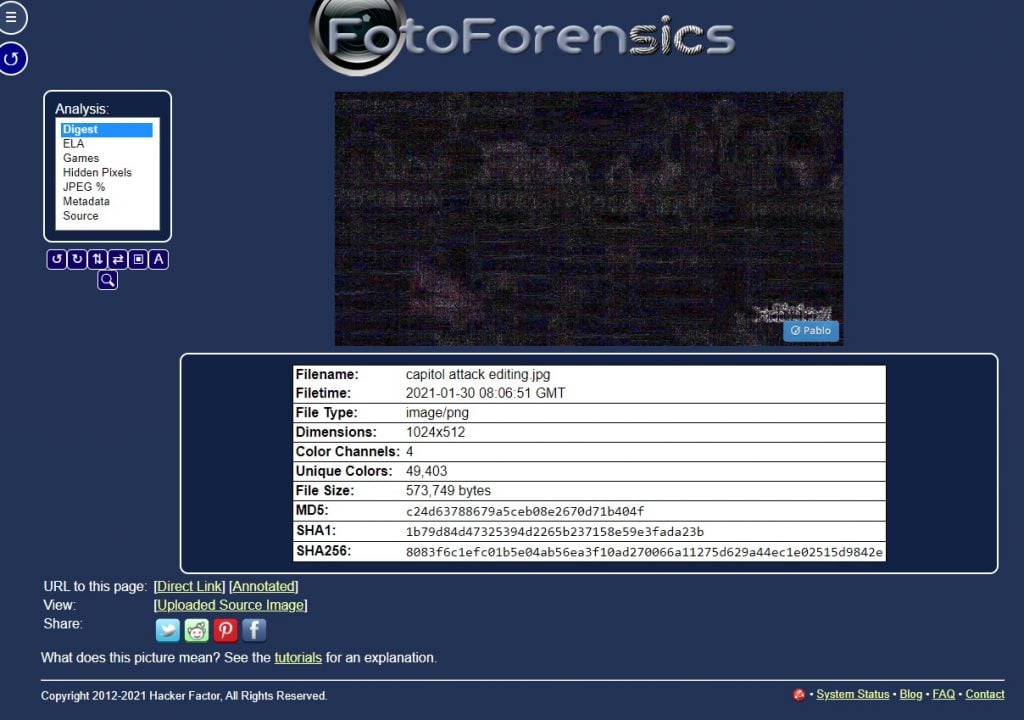
Obsahuje údaje o velikosti souboru, datu poslední změny či různé hashe obrázků (MD5, SHA1, SHA256), tedy údaje, které se používají pro kontrolu integrity důležitých souborů.
Chceme-li na obrázku najít upravené bloky, je třeba v nabídce přejít na záložku ELA. Ta provede analýzu chyb a zobrazí nejvíce změněné části fotografie.
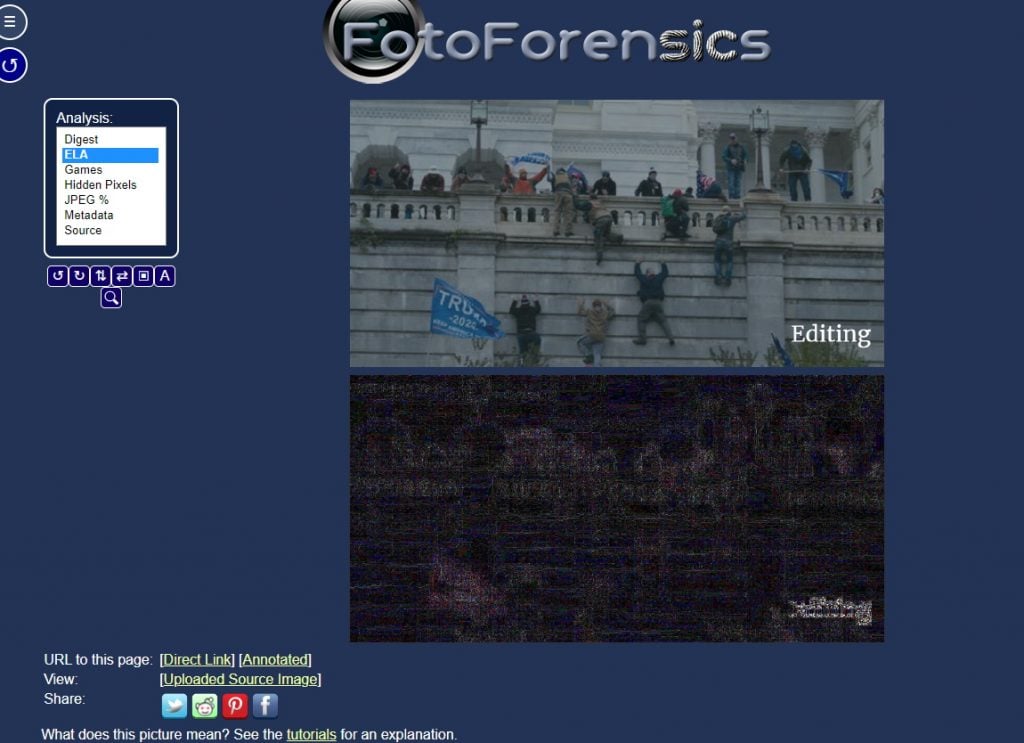
Například na tuto fotografii byl ručně přidán popisek v pravém dolním rohu. Na snímku obrazovky níže vidíte výsledky analýzy provedené službou Forensic, kde je tento přidaný prvek zřetelně označen.
A zde je další analýza fotografie pomocí služby Forensics, tentokrát jsme pro analýzu použili volně dostupnou fotografii z fotobanky.
Můžeme si všimnout, že posledními prvky, které byly do obrázku přidány, byly oblasti kolem oka.
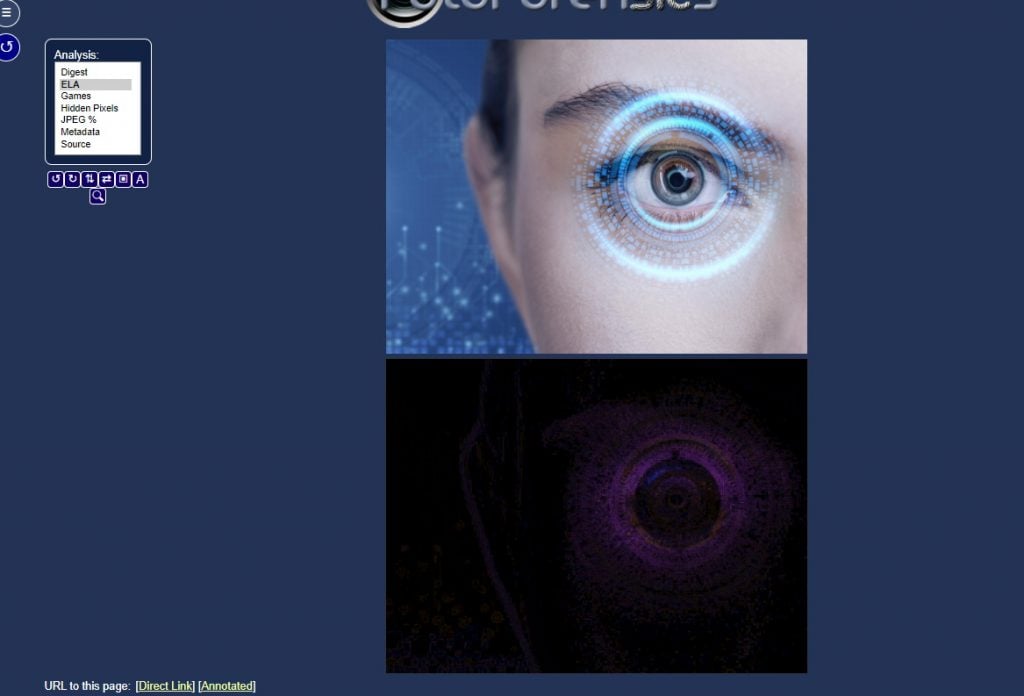
Zde je výsledek analýzy další fotografie z fotobanky – fotografie Braniborské brány. Zde byli pravděpodobně odstraněni lidé z náměstí před bránou, protože je zde zřejmá světlá skvrna.
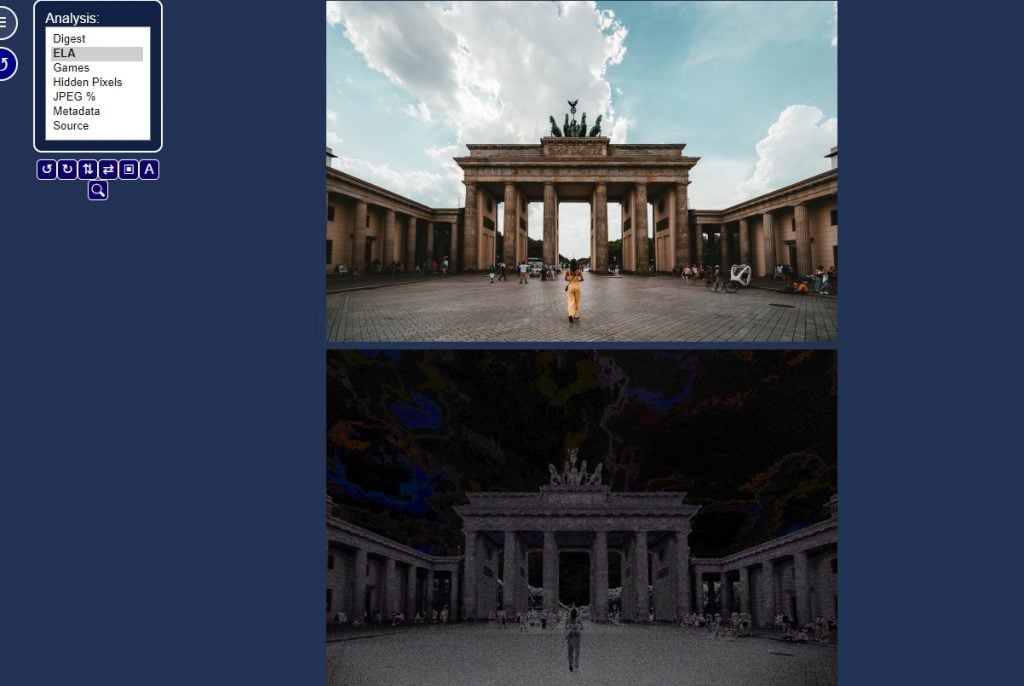
Pokud fotografie nebyla nijak upravována, nebudou na ní ve Forensics žádné světlé či tmavé části. Vypadá to přibližně takto:
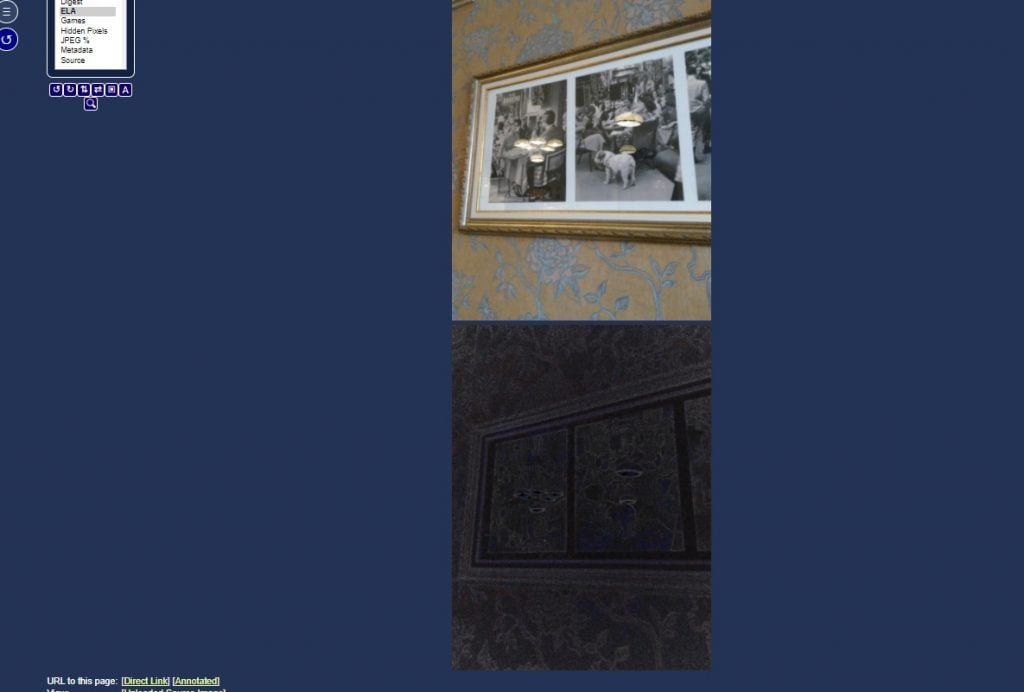
Forensics dokáže odhalit nejen přidání jednotlivých fragmentů na fotografii, ale také například změny jasu a kontrastu.
Jestliže však byla fotografie opakovaně ukládána, bude služba Forensics nepoužitelná, zejména při použití komprese. V takovém případě mohou stopy po zpracování fotografie téměř zmizet, a nebude tak možné poznat, zda byla fotografie upravena v grafickém editoru, nebo ne.
Právě v takovém případě, kdy Forensics nenachází žádné změny, ale vy máte podezření, že fotografie změněna byla, je vhodné využít nástroje pro reverzní vyhledávání obrázků a pokusit se najít původní obrázek s větší velikostí.
Z tohoto důvodu nebude služba Forensics příliš vhodná pro fotografie ze sociálních sítí. Tyto platformy totiž při nahrání obrázky výrazně komprimují a odstraňují jejich data EXIF.
S analýzou fotografií mohou pomoci také další možnosti z nabídky Forensics. Například možnost Hidden Pixels odhalí skryté pixely, tedy možnou průhlednou vrstvu, která mohla být použita k úpravě snímku.
Možnost JPEG% nám ukáže procento komprese snímku. Lze ji však využít pouze pro soubory s příponou *.jpg. Na ostatní přípony tato možnost fungovat nebude.
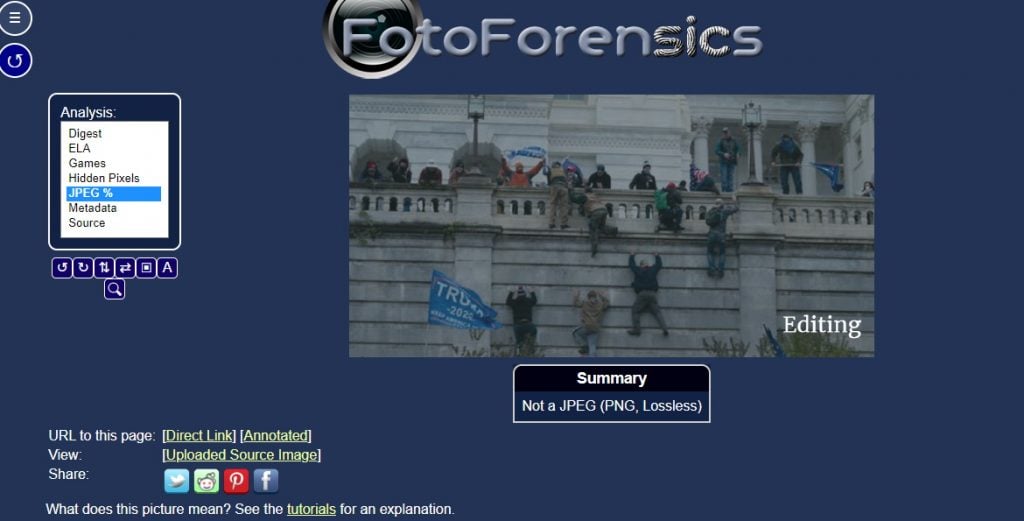
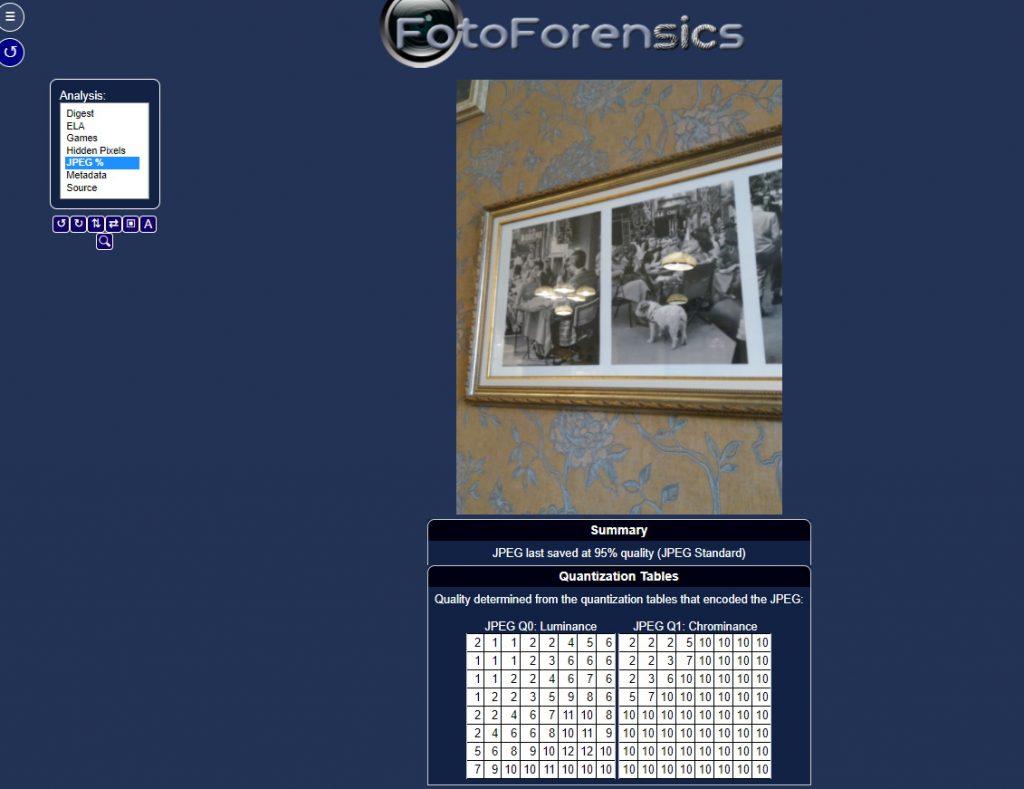
Údaje uvedené v této položce nabídky umožňují zjistit, jak moc byl obrázek upraven. Komprese na úrovni 90–95 % znamená, že pracujeme s obrázkem vysoké kvality, naopak pokud je tento parametr nižší než 70 %, jedná se o obrázek nízké kvality.
Možnost Metadata umožňuje získat metadata obrázku. Funkce Forensics v tomto bodě nabídky částečně kopírují funkce nástrojů, které jsme popisovali již v tomto článku. V závislosti na metadatech obsažených ve fotografii se mohou výsledky analýzy lišit.
Pokud například fotografie nemá uložená metadata, pak je ani služba Forensics nebude moci zobrazit, jak je vidět na obrázku níže.
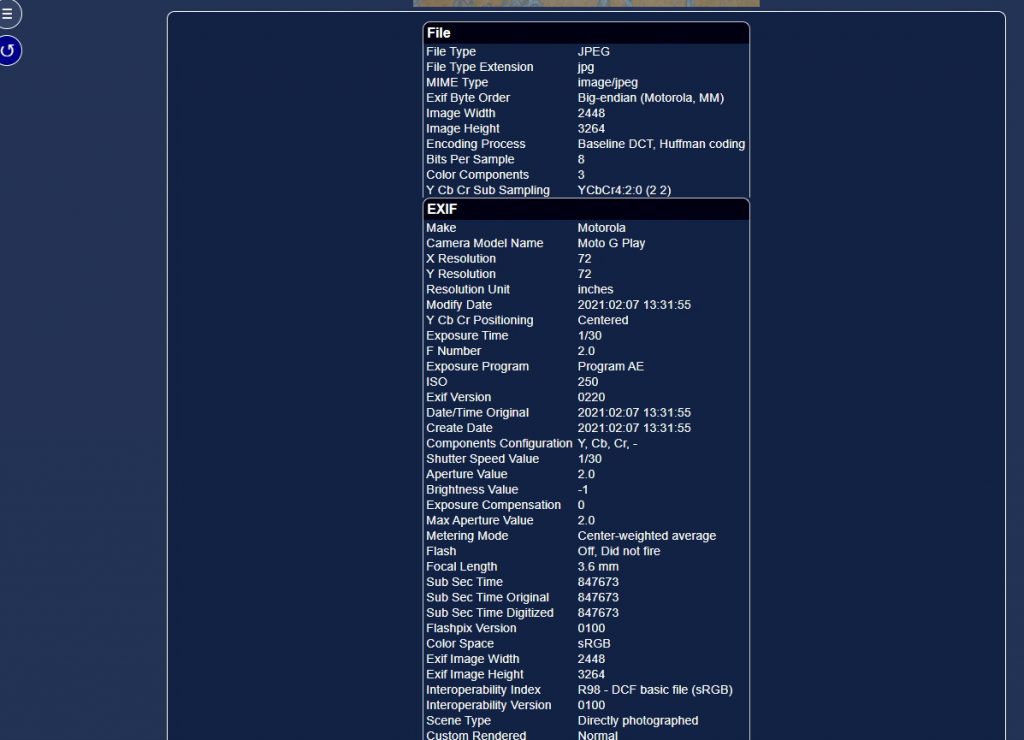
Forensics může zobrazit podrobnosti o zařízení, kterým byla fotografie pořízena, a informace o fotografii, včetně data pořízení.
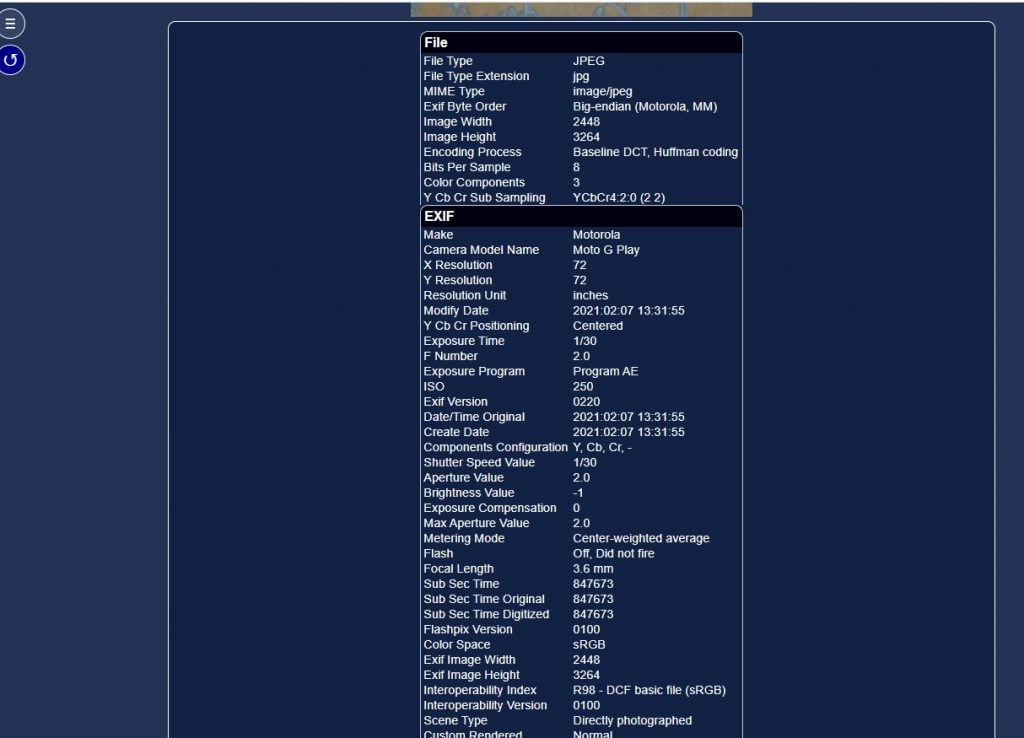
Nebo ještě obsáhlejší informace o fotografii včetně zeměpisné polohy.
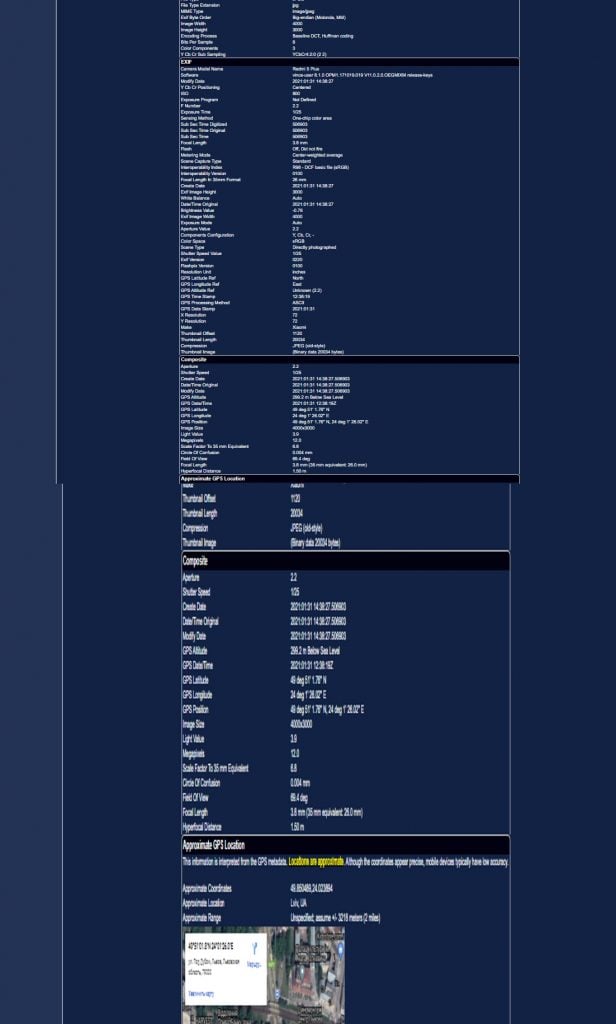
Můžeme předpokládat, že pokud Forensics zobrazí omezená metadata, pak se pravděpodobně jedná o fotografii staženou ze sociálních sítí nebo fotobank. V každém případě existuje vysoká pravděpodobnost, že se nejedná o originál.
Hloubková analýza fotografií pomocí nástroje Forensically
Online služba Forensically je sada bezplatných nástrojů pro hloubkovou analýzu digitálních snímků. Patří mezi ně detekce klonů, analýza úrovně chyb, extrakce metadat a mnohé další.
Po nahrání fotografie na web můžeme provést analýzu pomocí více než desítky různých nástrojů. Některé z nich budou užitečné i při ověřování a analýze, zda byla fotografie upravena.
Magnifier (lupa) umožňuje zobrazit drobné skryté detaily na obrázku. Toho je dosaženo prostřednictvím zvětšení velikosti pixelů a kontrastu v okně. Lze si vybrat koeficient zvětšení a metodu analýzy. Při použití automatického kontrastu je možné zobrazit přidané popisky nebo nové vrstvy na obrázku.
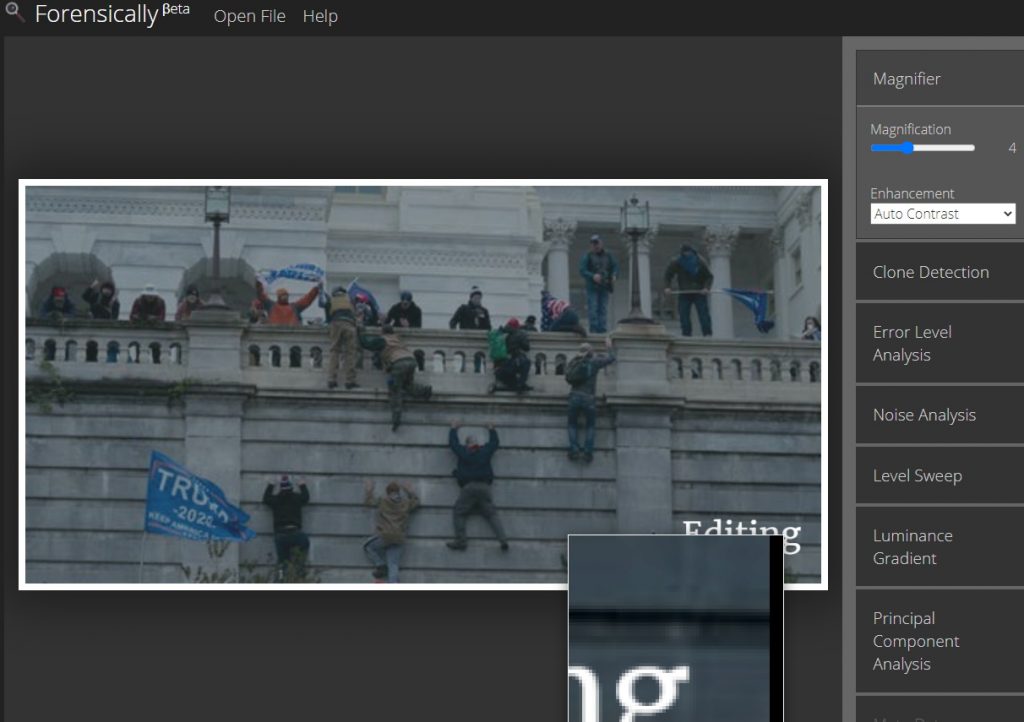
Detekce klonů (Clone Detection) umožňuje zobrazit podobné oblasti na obrázku. Tato funkce nám napoví, které prvky obrázku byly přidány pomocí nástroje klonování. Funkce je však experimentální a může detekovat podobné obrázky i na původních snímcích.
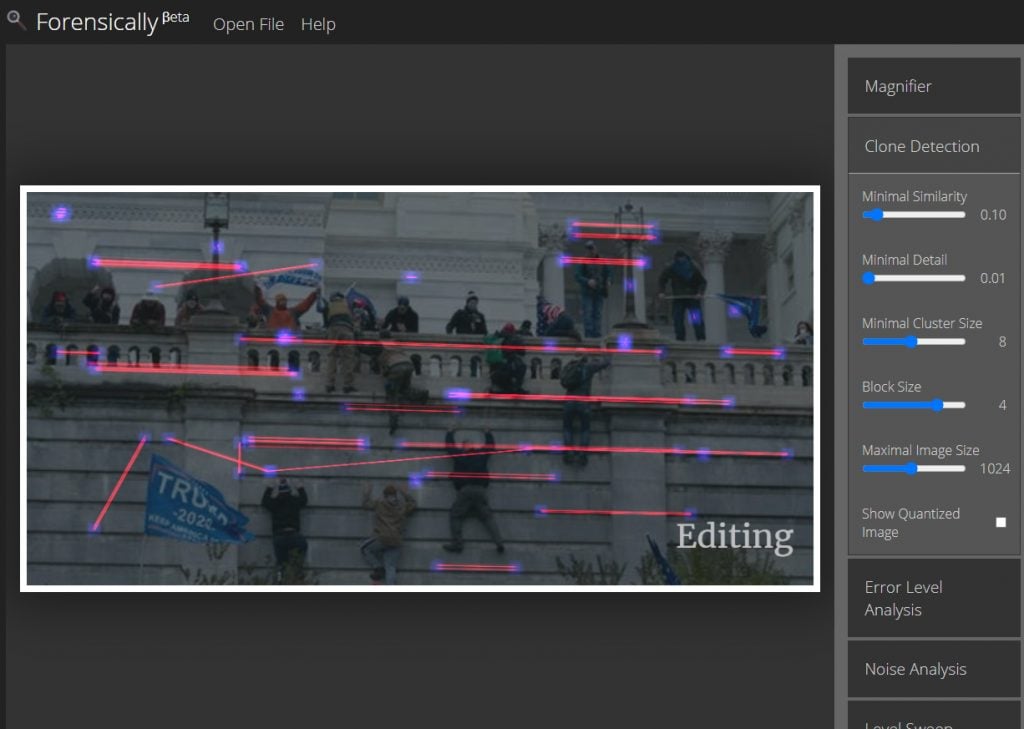
Možnost Analýza úrovně chyb (Error Level Analysis) ve službě Forensically funguje na stejném principu jako ve službě Forensics. Níže vidíte výsledek analýzy stejného obrázku s přidaným popiskem ve Forensically, který jsme dříve analyzovali ve Forensics. I zde systém detekoval přidaný titulek a zvýraznil jeho přidanou změnu.
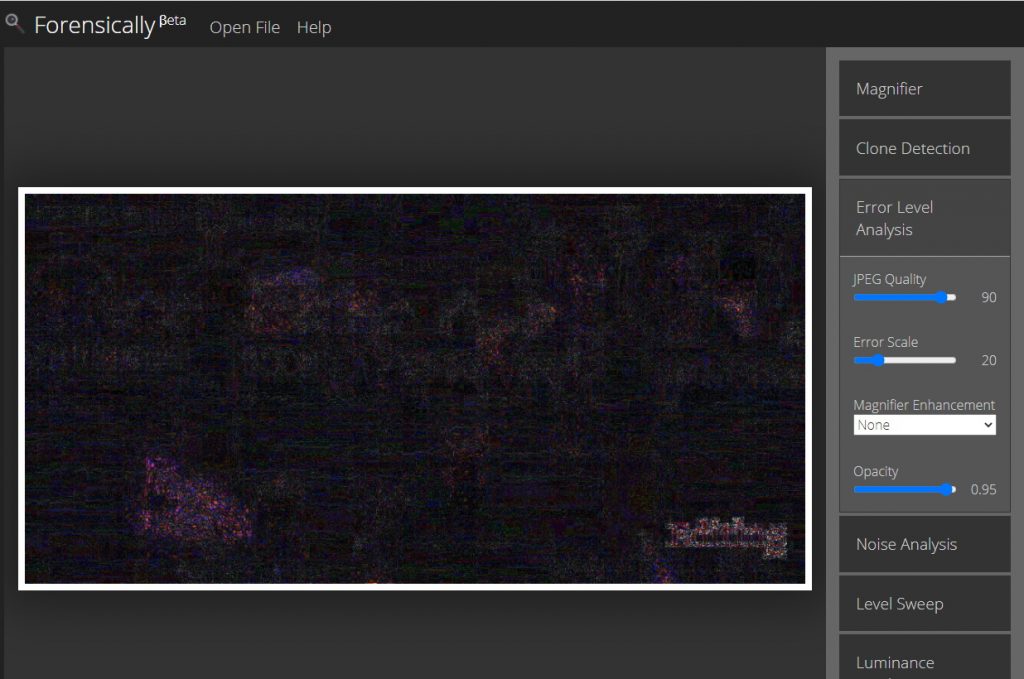
Analýza šumu (Noise Analysis) je algoritmus pro redukci šumu. Místo odstranění šumu odstraňuje zbývající část obrazu. To může být užitečné pro identifikaci manipulací s obrázkem, jako je fixírování (airbrushing), deformace a klonování s úpravou perspektivy. Analýza nejlépe funguje u obrázků vysoké kvality.
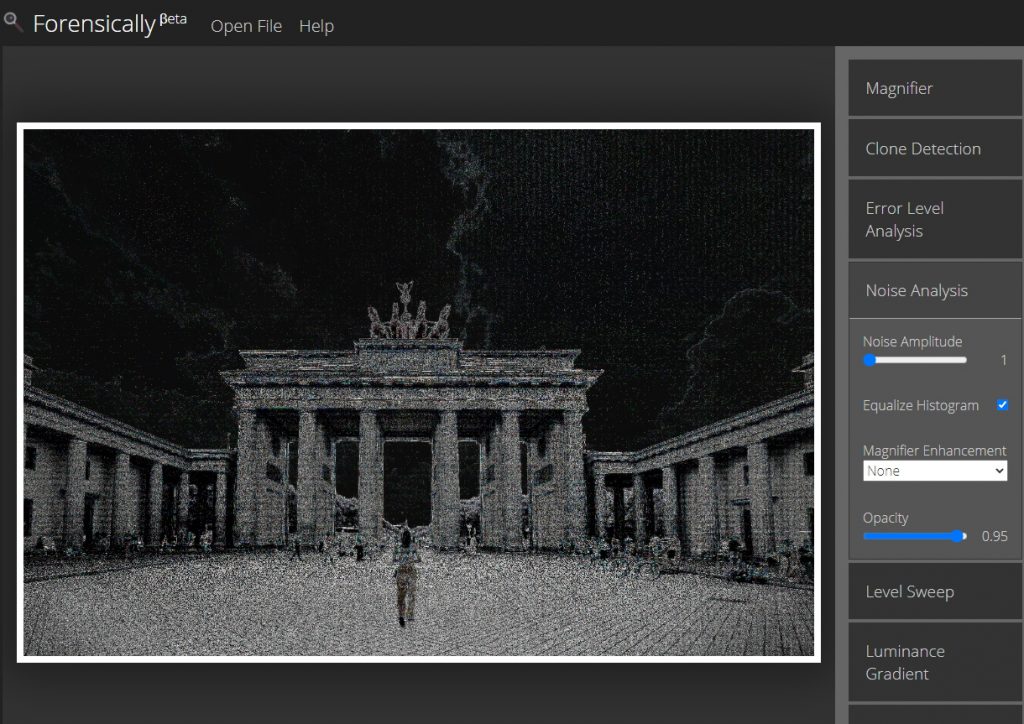
Funkce Luminate Gradient (Gradient osvětlení) analyzuje změny jasu podél os X a Y obrázku a umožňuje analyzovat, jak jsou osvětleny různé části obrázku, a najít tak anomálie. Části obrázku umístěné ve stejném úhlu (vzhledem ke zdroji světla) a se stejným osvětlením by měly mít podobnou barvu. A podobné okraje by měly mít podobný gradient. Jsou-li gradienty na jednom okraji výrazně ostřejší než na ostatních, může to znamenat, že obrázek byl upraven.
V příštím článku pojednáme o několika dalších nástrojích pro analýzu obrázků a ukážeme si, na co si dát pozor při ověřování zdroje fotografie.
Autorka: Nadija Balovsjak